1.7.9 Антивирус ClamAV
 Скачать документ
Скачать документ
Установка ClamAV
Настройка обновления
Сканирование системы с помощью ClamAV
Установка ClamTk (графический пользовательский интерфейс для ClamAV)
Удаление ClamAV
Окружение
- Версия РЕД ОС: 7.3
- Конфигурация: Рабочая станция
- Версия ПО: clamav-0.103.6-1
ClamAV - это бесплатный, кроссплатформенный антивирус с открытым исходным кодом, в состав которого входит сканер, который может работать из командной строки, также модуль обновления антивирусных записей. Приложение было разработано для Unix-подобных систем, но позже были созданы версии для таких ОС: Windows, Linux, OS X, BSD и Solaris.
Вы можете подробнее ознакомиться с установкой и настройкой антивируса, просмотрев наши обучающие видео:
на RuTube — Антивирус ClamAV;
в Яндекс.Дзен — Антивирус ClamAV.
На наших каналах вы также сможете найти много другой полезной информации.
Установка ClamAV
Сначала откройте терминал и выполните команду для обновления системы:
dnf update
После успешного обновления пакетов, начнется процесс установки:
dnf install clamav-server clamav-data clamav-update clamav-filesystem clamav clamav-scanner-systemd clamav-devel clamav-lib clamav-server-systemd
Настройка обновления
Компания Cisco заблокировала доступ с российских IP-адресов к серверам clamav.net и database.clamav.net.Чтобы продолжать получать обновления на установленный антивирус ClamAV, нужно использовать зеркало https://packages.microsoft.com/clamav/
После установки антивируса из репозитория, перед обновлением командой freshclam, нужно исправить конфигурационный файл /etc/freshclam.conf, указав в строке DatabaseMirror адрес https://packages.microsoft.com/clamav/ для загрузки антивирусной базы.
Приведите строку в файле /etc/freshclam.conf к виду:
DatabaseMirror https://packages.microsoft.com/clamav/
Для того чтобы обновить антивирусную базу, введите следующую команду в терминале:
freshclam
Для автоматического обновления антивирусных баз включите автозапуск соответствующей службы командой:
systemctl enable clamav-freshclam
systemctl start clamav-freshclam
Чтобы настроить конфигурацию антивируса ClamAV, нужно удалить конфигурацию по умолчанию в файле /etc/clam.d/scan.conf.
sed -i -e "s/^Example/#Example/" /etc/clamd.d/scan.conf
После чего перейдите к самой настройке. Откройте файл конфигурации:
nano /etc/clamd.d/scan.conf
И раскомментируйте следующую строку:
LocalSocket /run/clamd.scan/clamd.sockСоздайте сервис для самого ClamAV. Конфигурационный файл уже существует, но нужно изменить его название:
mv /usr/lib/systemd/system/clamd@.service /usr/lib/systemd/system/clamd.service
Откройте конфигурационный файл:
nano /usr/lib/systemd/system/clamd.service
Приведите строку конфигурационного файла к следующему виду:
ExecStart = /usr/sbin/clamd -c /etc/clamd.d/scan.confМожно запускать сервис антивируса и добавлять его в автозагрузку:
systemctl start clamd.service systemctl enable clamd.service
Ниже приведен bash-скрипт для автоматического выполнения консольных команд, которые были описаны выше:
#!/bin/bash
dnf install clamav-server clamav-data clamav-update clamav-filesystem clamav clamav-scanner-systemd clamav-devel clamav-lib clamav-server-systemd
sed -i -e "s/database.clamav.net/packages.microsoft.com\/clamav/" /etc/freshclam.conf
freshclam
systemctl enable clamav-freshclam --now
sed -i -e "s/^Example/#Example/" /etc/clamd.d/scan.conf
sed -i -e "s/#LocalSocket /LocalSocket /" /etc/clamd.d/scan.conf
mv /usr/lib/systemd/system/clamd@.service /usr/lib/systemd/system/clamd.service
sed -i -e "s/%i.conf/scan.conf/" /usr/lib/systemd/system/clamd.service
systemctl start clamd.service
systemctl enable clamd.service
Сканирование системы с помощью ClamAV
Чтобы проверить на вирусы все файлы на вашем компьютере, воспользуйтесь следующей командой:
clamscan / -rДля автоматического удаления инфицированных файлов добавьте параметр <--remove>, или можете использовать <--move=/<директория>> для перемещения их в карантин.
clamscan /etc --remove clamscan /etc --move=/etc
Установка ClamTk
ClamTk - это графический пользовательский интерфейс для ClamAV, работающий с библиотеками Perl и Gtk. Он был разработан для обеспечения поиска и обнаружения вирусов по требованию.
Многие пользователи Linux-подобных ОС знают, что вероятность того, что их система будет заражена вирусом, очень мала, независимо от того, какой у них дистрибутив. Проблема лишь в том, что это все же возможно, хотя весьма маловероятно. Есть несколько очень важных причин, почему этого не происходит, но пользователям стоит быть подготовленными ко всему.
Все вирусы для платформы Linux легко подсчитать, и лишь немногие из них являются активными в какой-либо конкретный момент времени. Большинству из них, чтобы действовать, нужна активность, а она заперта разработчиками в ядре или в операционной системе, что намного облегчает работу антивируса.
Для установки ClamTk воспользуйтесь командой:
dnf install clamtk
После установки программа будет доступна из «Главного меню» – «Стандартные» – «Антивирус ClamAV».
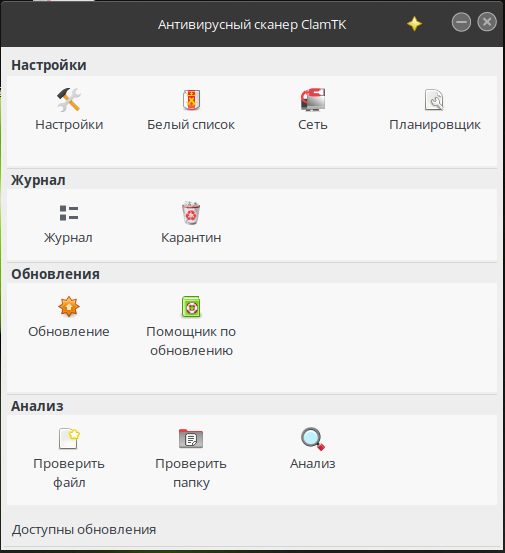
Интерфейс приложения довольно прост. Он разделен по четырем категориям.
Первая категория – Настройки. Здесь пользователи могут вносить в приложение некоторые основные изменения, но настройки по умолчанию должны работать почти везде. Также можно добавлять файлы в белый список, работать через прокси и составлять расписание для сканирования и обновления.
Вторая категория – Журнал – имеет два пункта: Журнал и Карантин. Смысл их достаточно очевиден, у них нет отдельных опций.
Третья категория – Обновления. Здесь пользователи могут выбрать обновление вирусной базы вручную, а также установить автоматическое получение обновлений.
Четвертая и последняя категория – Анализ. Пользователи могут выбрать сканирование отдельного файла, сканирование целого каталога или просто провести анализ репутации файла, опираясь на предыдущие сканирования.
Не стоит забывать, что ClamTk – антивирусный сканер по требованию, а это означает, что он не работает в фоновом режиме, чтобы активно отслеживать проблемы. Вам необходимо будет вручную выполнять все требуемые действия по сканированию.
УдалениеClamAV
Если вы по каким-либо причинам хотите удалить антивирус ClamAV, то воспользуйтесь командой:
dnf remove clamav clamav-daemon
Однако будьте очень внимательны: данная команда может удалить зависимые пакеты, поэтому очень внимательно читайте, на какие пакеты повлияет удаление антивируса.
Дата последнего изменения: 12.04.2024
Если вы нашли ошибку, пожалуйста, выделите текст и нажмите Ctrl+Enter.
